Androidをテレビにミラーリングする方法(電話をワイヤレスで接続する)
外出先ではAndroid携帯やタブレットで動画を見るのが便利ですが、家に帰ったら大画面テレビを活用してみませんか? 電話の画面をテレビの画面にワイヤレスで接続する方法は次のとおりです。
Androidをテレビに接続してミラーリングする方法
画面ミラーリングに使用される正確な用語とアクティブ化に必要な手順は、電話、テレビ、またはブリッジデバイスのブランドまたはモデルによって、以下に概説するものとは異なる場合があります。
-
に移動 設定 携帯電話、テレビ、またはブリッジデバイス(メディアストリーマー)。
次の手順では、Androidスマートフォンが左側にあり、テレビ画面が右側にあります。

-
電話とテレビで画面ミラーリングを有効にします。 示されている例では、テレビで使用される用語は次のとおりです。 Wi-Fiダイレクト.

-
TVまたはブリッジデバイスを検索します。 また、デバイスのリストに含まれている場合もあります。 テレビ画面のミラーリングメニューで、Android携帯電話またはタブレットを選択します。

-
Androidスマートフォンまたはタブレットとテレビまたはブリッジデバイスがお互いを見つけて認識した後、接続手順を開始します。

-
「接続」手順が完了すると、Android画面がテレビ画面に表示されます。
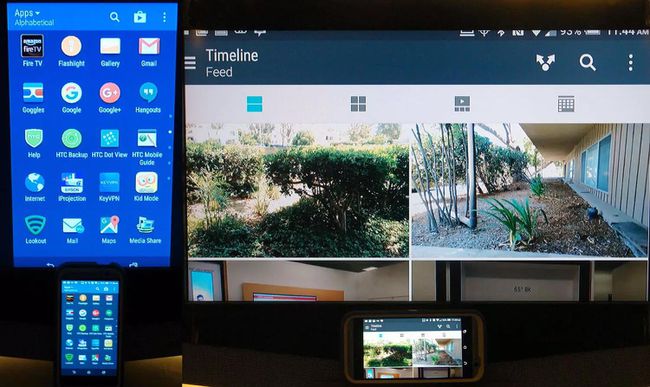
画面ミラーリング設定メニューの他の例
さまざまなデバイスがさまざまな視覚的モチーフを使用しています。
スクリーンミラーリング

ワイヤレスディスプレイ

ディスプレイミラーリング

スクリーンミラーリングの使用方法
スクリーンミラーリングがアクティブ化されると、Androidスマートフォンまたはタブレットの画面に表示されるすべてのものが、テレビまたはビデオプロジェクターの画面で共有されます。 ただし、テレビ画面にミラーリングされているものは、Androidデバイスでも引き続き表示されます。
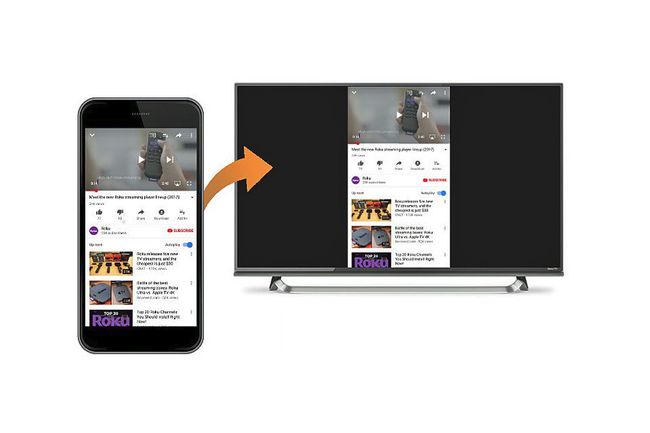
Androidスマートフォンを水平に回すと、ほとんどのアプリで、テレビ画面に同じビューが表示されます。

ほとんどの場合、コンテンツに加えて、Android携帯電話またはタブレットで提供される画面上のメニューと設定オプションをテレビにミラーリングします。 これは、引き続き電話を使用して電話のメニューやアプリをナビゲートすることを意味します。
スクリーンミラーリングの長所
- 快適: 画面ミラーリングは、Android携帯電話の画面をより大きなテレビ画面で表示する簡単な方法を提供します。
- ネットワークは必要ありません: Androidのビデオ/画像共有は、ルーターを介した接続が必要ないため、ネットワークトラフィックやネットワーク接続の不具合の影響を受けません。
- デバイスの可用性: Androidデバイスに加えて、スクリーンミラーリング受信は、テレビや一部のビデオプロジェクター、Blu-rayプレーヤー、ケーブル/衛星ボックス、メディアストリーマー、ラップトップ、およびPCで利用できます。
- ビジネスおよび教室でのアプリケーション: Android搭載の携帯電話またはタブレットと、画面のミラーリングをサポートするブリッジデバイスを備えたビデオプロジェクターを使用すると、 非常に大きなAndroidデバイスに保存されているビジネスや教室のプレゼンテーションをワイヤレスで表示できます 画面。
スクリーンミラーリングの短所
- 携帯電話で他のタスクを実行することはできません コンテンツがミラーリングされている間。 別のアイコンまたはアプリをタップすると、コンテンツの再生が停止し、次にアクティブになる機能が表示されます。
- 携帯電話をほとんどのスマートテレビにスクリーンミラーリングすることも、任意のテレビに物理的に接続できるスクリーンミラーリング互換のブリッジデバイスを使用することもできますが(できればHDMIを使用して)、 接続とセットアップは保証されません。
- あなたは最高の幸運を得るでしょう 電話/タブレットがテレビまたはブリッジデバイスと同じブランドである場合。 例としては、Samsung TV / Blu-rayDiscプレーヤーを搭載したSamsungAndroidスマートフォン、FireTVスティック/ Fire EditionTVを搭載したKindleFireタブレットなどがあります。
- AndroidフォンまたはタブレットをAppleTVにミラーリングすることはできません などの追加アプリをインストールせずに エアモア また ミラーリング360.
画面ミラーリングと 鋳造
テレビでAndroidデバイスからコンテンツを表示する別の方法は 鋳造. 画面のミラーリングとキャストは似ていますが、次のような違いがあります。
- キャストするには、Androidデバイスとテレビが同じWi-Fiネットワークに接続されている必要があります。
- キャストは、写真、自作のビデオ、および一部のアプリで機能します。
- 選択したキャストコンテンツがテレビで再生されているときに、Androidデバイスで他のタスクを同時に実行したり、オフにしたりすることもできます。
- Androidデバイスでは、キャストを使用する前に、追加のアプリとテレビのChromecastの接続が必要になる場合があります。
一部のデバイス(Rokuスティック/ボックス/ TV、Samsung Smart TV / Blu-rayプレーヤー、Fire TV Stick / Fire Edition TV)追加のアプリや Chromecast。
- もし AndroidスマートフォンアプリはCastingと互換性があります (YouTubeとNetflixは2つの例です)、キャストロゴがAndroidデバイスの画面に表示されます

Androidフォンをテレビにワイヤレスで接続する
テレビでAndroid携帯を表示する1つの方法は スクリーンミラーリング. ほとんどすべてのAndroidスマートフォンには、この機能が組み込まれています。 スマートテレビ, メディアストリーマー、 と スマートブルーレイディスクプレーヤー.
Androidの画面ミラーリングをサポートするメディアストリーマーには、Roku、Amazon Fire TV、 Chromecast. Apple TVは、Androidの画面ミラーリングをネイティブでサポートしていません。
画面ミラーリングは、Android画面にすべてを表示します(メール、ストリーミングサービス、プラットフォームを含む) テレビのKODI、写真、ビデオ、Webページなど)をワイヤレスで(ルーターへのネットワーク接続なしで) 必要)。
テレビでAndroidデバイスをスクリーンミラーリングするための2つのワイヤレス接続パスがあります。
- Androidデバイスから直接テレビに。
- Androidデバイスから「ブリッジ」デバイス(メディアストリーマー、スマートBlu-rayプレーヤーなど)へ。 「ブリッジ」は、受信したミラーリングされたコンテンツを、 HDMI または他の互換性のある接続。
スクリーンミラーリングは通常、 Miracast、に基づいています Wi-FiDirectテクノロジー. Androidスマートフォン、テレビ、または「ブリッジ」デバイスのブランドとモデルによっては、スクリーンミラーリングは次のように呼ばれることもあります。
- ワイヤレスディスプレイ
- ディスプレイミラーリング
- HTCコネクト
- SmartShare(LG)
- SmartView(Samsung)
- AllShare(サムスン)
